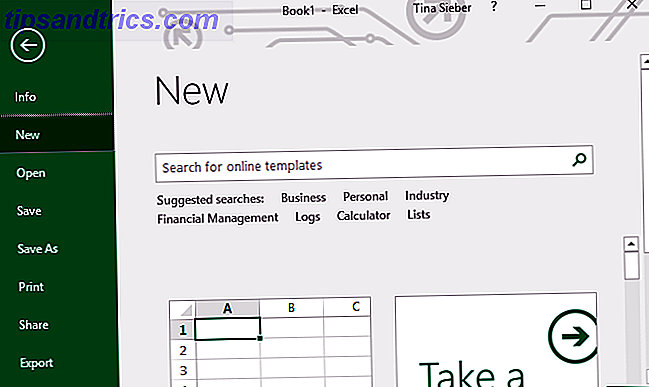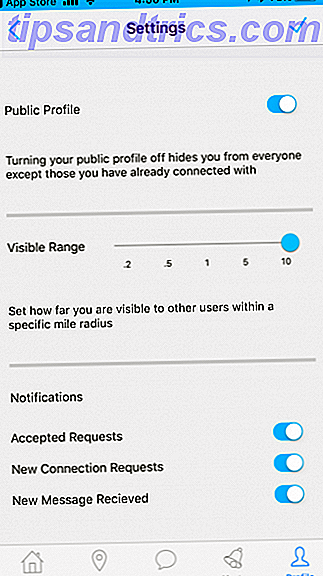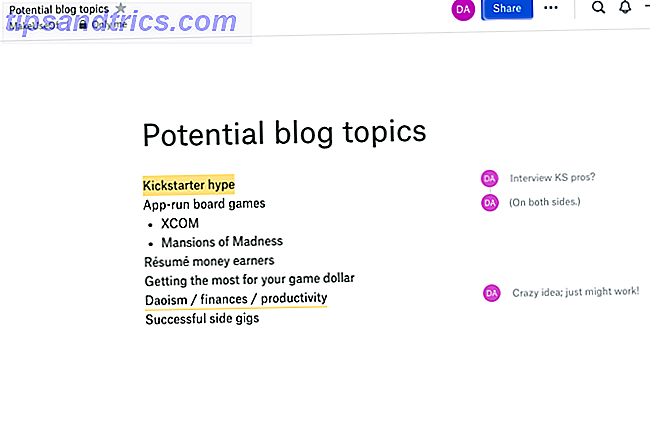Adoro i pixel LED: luminosi, facili da controllare, economici e così versatili. Il mio ultimo progetto era una retroilluminazione di Ambilight TV Crea il tuo Ambilight per $ 60 Crea il tuo Ambilight per $ 60 L'illuminazione ambientale che reagisce all'immagine sulla tua TV è più semplice e meno costosa di quanto pensi - e rende l'upgrade alla tua esperienza home cinema . Per saperne di più, ma in generale sono innamorata dell'illuminazione intelligente Un'introduzione al controllo dell'illuminazione DMX: porta l'illuminazione a un livello completamente nuovo Introduzione al controllo dell'illuminazione DMX: porta l'illuminazione a un livello completamente nuovo Sistemi di illuminazione intelligenti utilizzati un dominio costoso solo per i professionisti; ma con la proliferazione di elettronica più economica e sistemi di controllo computerizzati, incredibili effetti di luce sono ormai alla portata dell'hobbista .... Per saperne di più. Oggi li trasformeremo in un grande display a pixel che può essere appeso al muro del tuo ufficio; o per servire uno scopo utile, o semplicemente sembrare incredibilmente carino.
Questo è un progetto relativamente semplice che richiede solo tempo per essere costruito, ma può essere un po 'complicato quando si collegano i trefoli di LED. L'idea di base è quella di stendere strisce di pixel LED a forma di serpente sul retro della cornice digitale. Il frontale sarà smerigliato per aiutare a diffondere la luce.
Da lì, è principalmente una questione di quale software usare, a seconda delle tue esigenze - Ti farò iniziare con alcuni codici demo e puntatori, quindi rivisitare l'angolo del software in un articolo successivo mentre scopriamo come estrarre informazioni come notifiche e i prezzi delle azioni sul display.
Step 0: Avrai bisogno
![]()
- Striscia di 10 metri (venduta in due bobine da 5 metri) di pixel LED: ho usato WS2812B perché sono economici. È possibile acquistare strisce a doppia densità a 60 LED / metro, se si desidera una risoluzione più elevata.
- Alimentatore 5V 10A. Il modello che ho usato richiede un ingresso AC da 240 V su alcuni morsetti a vite. Se hai bisogno di sicurezza completa, acquista un modello chiuso.
- Arduino UNO.
- Numerose lunghezze di filo spesso; Ho usato i ritagli da un vecchio alimentatore per computer.
- Portafoto profondo Ikea RIBBA, 50 cm x 50 cm.
- Spray glass glass e vernice bianca.
Il costo totale dovrebbe essere inferiore a $ 100. In termini di strumenti, avrai anche bisogno di:
- Saldatore e saldatura
- Pistola per colla a caldo
- Coltello o forbici
- Spellafili
Assicurati di leggere le nostre competenze in materia di elettronica per principianti Elettronica per principianti: 10 competenze che devi conoscere Elettronica per principianti: 10 competenze che devi conoscere Molti di noi non hanno mai nemmeno toccato un saldatore, ma rendere le cose incredibilmente gratificanti. Ecco dieci delle più elementari competenze elettroniche fai-da-te per aiutarti a iniziare. Leggi prima la guida!
Step 1: Fai il Math
![]()
Se hai acquistato lo stesso frame per foto Ikea da 50 cm x 50 cm e trefoli LED come me, dovresti essere in grado di adattare 15 strati di 15 LED. Tuttavia, non c'è niente che ti impedisca di usare una cornice di dimensioni diverse. Ogni LED è distanziato di circa un pollice, quindi puntavo a pixel quadrati di circa 2 pollici sul display: sì, è 1 DPI . Non esattamente grafica Retina.
Fai i calcoli e traccia delle linee guida sul retro del telaio. Misura due volte e verifica due volte: devo aver lasciato una piccola differenza tra le righe, perché quando è arrivato il momento di incollare tutto, ho capito che potevo montare solo 14 fili di 15 LED. Non importa, il software è facile da regolare per un diverso numero di pixel con lunghezze di righe e numero di righe variabili. Vai avanti e taglia i tuoi LED in lunghezze appropriate. Purtroppo, ho trovato 15 pixel per filo coincidevano esattamente con i giunti saldati su uno dei miei rulli, quindi sono stato costretto a de-saldarli. Tra i lati positivi, almeno questi erano quindi pre-saldati.
Passaggio 2: gelo il vetro
![]()
Per aiutare a diffondere la luce dai LED, ho deciso di utilizzare alcuni spray glass glass di base su entrambi i lati. Fai questo mentre i fumi sono pericolosi e cerca di spruzzare il più uniformemente possibile. La glassa è sorprendentemente resistente una volta asciugata, ma è necessario garantire un rivestimento uniforme e evitare graffi a tutti i costi.
Mentre sei fuori, spruzza anche la parte posteriore della cornice bianca - questo rifletterà la luce del LED. Non useremo le cornici per foto in cartone bianco. Tagliare uno degli angoli per i cavi di alimentazione e segnale.
Passaggio 3: collegare i LED alla scheda
![]()
Utilizzare un adesivo forte o una supercolla. Ho provato con nastro biadesivo, solo per scoprire che è scivolato via poche settimane dopo; la pistola per colla a caldo è ancora peggio per questo quando entrambi i lati non sono porosi. Il posizionamento esatto non dovrebbe importare troppo se hai acquistato dei fili racchiusi in una custodia di gomma: possono spostarsi liberamente all'interno per il riposizionamento.
Ricorda che il segnale serpeggia intorno dall'inizio alla fine e che esiste una direzione specifica per ciascun filo. Posa uno con la freccia rivolta a destra, quindi il seguente filo andando a sinistra e ripeti. Doppio controllo prima di incollarli!
Step 4: Saldatura
![]()
Il collegamento di ciascun filo richiede 3 lunghezze di filo di lunghezza leggermente diversa. In ogni caso, collegherete i due pad interni con il cavo più corto; poi il secondo medio; poi i due esterni con la lunghezza più lunga. Il pad interno si alternerà tra la linea + 5V e la linea GND, a seconda del lato del fotogramma su cui si sta lavorando.
Assicurarsi che entrambi i pad e il filo siano pre-saldati. Questa è la parte che richiede più tempo del progetto, ma è fondamentale non affrettarti e ricontrollare che stai collegando le linee corrette!
Passaggio 5: proteggere tutti i fili
![]()
Infine, se hai usato i fili di alimentazione e di input che sono stati attaccati alla tua ciocca, potresti scoprire che lo spostamento continuo intorno alla tavola ha liberato il primo filo. Ho deciso di praticare due piccoli fori e infilare una fascetta per fissare questa parte. Se hai problemi nell'acquistare una colla forte, potresti prendere in considerazione questo per assicurare tutti i fili alle due estremità.
Step 6 Test di cablaggio
![]()
Il cablaggio è semplice: il pin 6 di Arduino è utilizzato come pin del segnale per controllare i LED; mentre l'alimentazione a 5 V dei LED dovrebbe provenire direttamente dall'alimentazione esterna. Collegare un cavo di messa a terra comune tra il filo, il dispositivo Arduino e l'alimentatore. Non tentare di alimentare il filo direttamente da Arduino o di collegare l'alimentatore da 5 V direttamente ad Arduino quando è collegato USB (come sarà per caricare il codice di prova).
Scarica e aggiungi la libreria Adafruit NeoPixel nella cartella delle tue librerie Arduino, quindi avvia l'Arduino. Eseguire un test iniziale del filamento utilizzando il codice strandtest di esempio incluso nella libreria. Regola il numero di LED che hai nel primo parametro della seguente riga (cambia da 60 a molti):
Adafruit_NeoPixel strip = Adafruit_NeoPixel(60, PIN, NEO_GRB + NEO_KHZ800); Se l'animazione si ferma su una particolare riga, scollegala immediatamente e controlla il cablaggio. Hai ottenuto il filo nella direzione sbagliata; i fili sono incrociati; o hai accidentalmente saldato il + 5V al GND.
Passaggio 7: inserire nel telaio
![]()
Dal momento che sto usando un incavo più profondo rispetto a quello che il telaio è stato progettato per consentire, per prima cosa ho usato la pistola per colla a caldo per sigillare il vetro al telaio. Ho quindi aggiunto alcuni brevi pezzi di imballaggio in gomma attorno al bordo esterno del telaio per creare la profondità richiesta, prima di rimettere i LED indietro. Dopo un test finale dei LED, ho usato di nuovo la pistola per colla a caldo per sigillare tutto in posizione.
Potresti anche voler tagliare una piccola tacca nell'angolo del telaio per sistemare il cavo spesso.
Questo è tutto in termini di costruzione della visualizzazione effettiva, anche se probabilmente vorrai nascondere l'alimentatore e Arduino in una scatola di progetto. Il resto dipende dal software.
Glediator
Per le feste o l'utilizzo in un ambiente di club professionisti, Glediator di SolderLab.de è il re del controllo a matrice LED, in grado di pilotare fino a 512 WS2812 / NeoPixel a 24 fotogrammi al secondo. Ti consente di creare mix live o pre-registrati di animazioni LED e persino di aggiungere GIF (sì, ti sto guardando Nyan Cat); e proprio come il software DJ, include un fader per mixare agevolmente le animazioni.
![]()
Per iniziare con Glediator, carica questo firmware sul tuo Arduino UNO e assicurati che il cavo del segnale sia sul pin 6. Non dimenticare di regolare la variabile che indica quanti LED hai.
All'interno di Glediator, apri le opzioni e modifica la dimensione e l' output della matrice . Regola l' ordine dei pixel se il tuo layout è diverso, ma sfortunatamente c'è pochissima documentazione per questo passaggio, quindi è soprattutto per tentativi ed errori. Se il tuo output non corrisponde a ciò che viene mostrato sullo schermo, prova con un'impostazione diversa. HS_BL ha funzionato per me, che sospetto significhi " h orizontal s nake, starting b ottom l eft".
![]()
Glediator è un'app pro-livello, quindi, mentre potrei coprirlo in futuro, per ora ti lascerò esplorare l'interfaccia e giocare. Prova a caricare un'animazione diversa sul lato sinistro e destro, quindi fai scorrere il cursore tra i due; oppure troverai una playlist di sequenze pronte all'estrema destra, che viene mostrata nel video dimostrativo qui sopra.
Adafruit NeoMatrix e GFX Library
Adafruit ha prodotto una libreria incredibilmente utile per lavorare con questo tipo di matrici di pixel. La prima è chiamata la libreria Adffruit GFX, originariamente progettata per funzionare con display TFT e LCD; la libreria NeoMatrix è una modifica a questa che fa funzionare tutte le funzioni con le matrici LED NeoPixel. Con la matrice definita, si apre una vasta gamma di funzioni semplici da utilizzare come l'output del testo o la visualizzazione di una grafica sprite bitmap.
Se hai realizzato il progetto esattamente come ho fatto, troverai questo codice di esempio utile. La parte più importante del codice è qui:
#define XSIZE 15 #define YSIZE 14 #define PIN 6 Adafruit_NeoMatrix matrix = Adafruit_NeoMatrix(XSIZE, YSIZE, PIN, NEO_MATRIX_BOTTOM + NEO_MATRIX_LEFT + NEO_MATRIX_ROWS + NEO_MATRIX_ZIGZAG, NEO_GRB + NEO_KHZ800); Le prime poche righe dovrebbero essere auto-esplicative. I tre in basso dicono alla libreria grafica del layout: in questo caso, il mio primo pixel si trova in basso a sinistra ed è disposto in righe, con le righe che seguono uno schema a zigzag . Controlla la documentazione della libreria se l'hai orientata in un modo diverso.
Ho già definito alcuni sprite nel codice (anche se viene utilizzata solo la faccina). Per creare i tuoi sprite, troverai un'applicazione Java Img2Code all'interno del download della libreria GFX.
![]()
In un prossimo articolo, vedremo come utilizzare la libreria per visualizzare informazioni utili come quotazioni azionarie o stream di Twitter, ma per ora dovresti essere in grado di giocare con il mio codice di esempio e caricare le tue immagini.
Questa volta è tutto per il tutorial. Hai realizzato un gigantesco display a LED, ora è solo un caso di capire come utilizzarlo. Considera di creare una mini lampada da fulmine Come costruire una lampada a nuvola con Sound Reactive Lightning Come costruire una lampada a LED con Sound Reactive Lightning Qualche mese fa, una lampada da thunder e lampo da 3000 dollari è diventata virale nella comunità dei maker. Quello che faremo oggi non è esattamente lo stesso: stiamo facendo qualcosa di più pratico. Leggi di più con i LED rimasti. Domande o problemi? Chiedi nei commenti: è un progetto abbastanza complesso ma farò del mio meglio per aiutarti.